
NộI Dung
- Cách tải xuống Windows 10: Tải xuống ngay
- Cách tải xuống Windows 10: Tham gia Chương trình Người dùng nội bộ Windows
- Nâng cấp Cortana
Với sự kết hợp mạnh mẽ giữa các tính năng và bản sửa lỗi, hệ điều hành Microsoft 10 Windows 10 là thứ được mong đợi nhất mà công ty phát hành năm ngoái. Được tiết lộ vào mùa thu năm 2014, Windows 10 cố gắng thoải mái pha trộn tất cả những gì người dùng thích về Windows 7 và Windows Vista, với tất cả những thứ họ cần trong Windows 8. Còn một tháng nữa cho đến Ưu đãi nâng cấp Windows 10 miễn phí và miễn phí Tải xuống Windows 10, biến mất.
Đây là cách để nâng cấp hệ điều hành ngay bây giờ.

Đọc: Đánh giá Windows 10 - Chuyện tình
Cách tải xuống Windows 10: Tải xuống ngay
Cách dễ nhất để tải xuống Windows 10 trên máy của bạn là tải xuống các tệp bạn cần trực tiếp từ chính Microsoft. Công ty cung cấp một công cụ nâng cấp cho hệ điều hành trực tuyến tại đây.
Các tiêu chuẩn để tải xuống Windows 10 vẫn giống như trước đây. Người dùng hầu hết đều có bản sao hợp pháp của Windows 7 hoặc Windows 8.1 được cài đặt trên PC của họ. Công cụ nâng cấp sẽ kiểm tra để xác minh rằng máy tính xách tay hoặc máy tính để bàn đáp ứng các tiêu chuẩn của hệ điều hành.

Người dùng Windows Vista sẽ cần mua bản nâng cấp hoàn toàn từ Microsoft Store hoặc nhà bán lẻ có hệ điều hành trong kho.
Đọc: Cách cài đặt Windows 10 miễn phí Nâng cấp ngay
Cách tải xuống Windows 10: Tham gia Chương trình Người dùng nội bộ Windows
Tham gia Chương trình Người dùng nội bộ Windows mang đến cho mọi người ở nhà, những người có thể không nhất thiết có cơ hội chia sẻ ý kiến của họ, cơ hội để nói với Microsoft những gì đã sai với Windows 10 trước khi nó lên kệ. Không có phí thành viên hoặc yêu cầu đặc biệt; đồng ý với các điều khoản dịch vụ và phiên bản Windows 10 mới nhất đã sẵn sàng để người kiểm tra có sẵn để bạn cài đặt. Có một phản hồi dành riêng và nhắc nhở tự động để lấy ý kiến. Microsoft có thể không ngừng nói về Chương trình nội bộ và những thay đổi mà nó đã thực hiện vì nó.
Người trong cuộc.Windows.com là nơi mọi người có thể đăng ký Chương trình xem trước nội bộ Windows.
Nhấp hoặc nhấn vào Đăng nhập nút ở góc trên bên phải màn hình của bạn. Bạn sẽ cần phải có Tài khoản Microsoft hoạt động để có quyền truy cập vào các bản tải xuống Windows 10 mới nhất và Chương trình nội bộ. Đừng lo lắng, nếu bạn đang chạy Windows 8 hoặc Windows 8.1 ngay bây giờ, rất có thể bạn đã có Tài khoản Microsoft. Mở ứng dụng Cài đặt trên PC để xem tài khoản được gán cho thiết bị của bạn là gì. Nếu bạn không có tài khoản Microsoft, bây giờ là lúc tạo một tài khoản. Bạn sẽ cần nó để vào Chương trình Người dùng nội bộ Windows và nó sẽ chỉ quan trọng hơn trong Windows 10.
Sau khi bạn đăng nhập, nhấp vào Bắt đầu nút trên trang chủ.
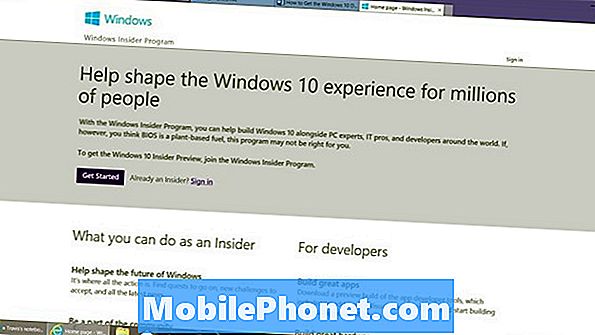
Điều đầu tiên bạn có thể thấy trên màn hình của mình là truy cập ngay vào hai phiên bản Windows 10 rất khác nhau: Windows 10 cho máy tính xách tay, máy tính để bàn, máy tính bảng và 2 trong 1. Cái còn lại là Windows 10 Mobile, được sản xuất dành riêng cho các thiết bị chạy hệ điều hành Microsoft Phone Windows Phone và máy tính bảng màllll sẽ khởi chạy cùng với hệ điều hành.Bấm vào PC.
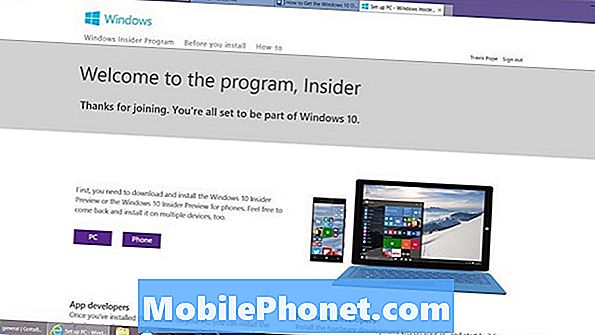
Trên trang này, Microsoft chia nhỏ những gì bạn nên mong đợi từ bản tải xuống Windows 10 có sẵn ngày hôm nay và lý do tại sao bạn nên hoặc không nên dành thời gian nâng cấp. Rằng bạn hiểu những gì bạn làm được là quan trọng.
Trước tiên, bạn cần phải biết những gì bạn làm. Windows 10 Insider Preview có thể khởi chạy ở trạng thái khá thô vì Microsoft cho rằng những người trong chương trình là người am hiểu công nghệ.
Thứ hai, cài đặt tải xuống Windows 10 trên máy tính xách tay, máy tính bảng hoặc máy tính để bàn của bạn có một số phân nhánh nghiêm trọng. Đầu tiên, Microsoft cập nhật Windows 10 một cách khá thường xuyên. Gần đây, công ty đã tính trung bình một phiên bản mới cứ sau vài tuần. Điều này có nghĩa là trong một thời gian, bạn sẽ liên tục cập nhật máy của mình. Khi những phiên bản mới này xuất hiện, bạn không cần phải bắt đầu lại hoàn toàn, chúng có thể được nâng cấp, đây là một cách tiết kiệm thời gian chắc chắn.
Nếu bạn hiểu tất cả những điều đó và vẫn muốn tải xuống bản Windows 10 mới nhất từ Chương trình Người dùng nội bộ Windows, hãy nhấp Nhận bản xem trước ở dưới cùng của màn hình của bạn.
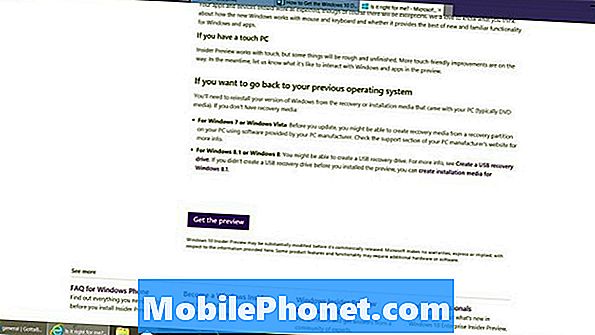
Bây giờ bấm vào Khởi đầu nâng cấp ngay bây giờ nút. Bạn cần phải tải xuống công cụ chuyên dụng hướng dẫn bạn trong quá trình cập nhật.
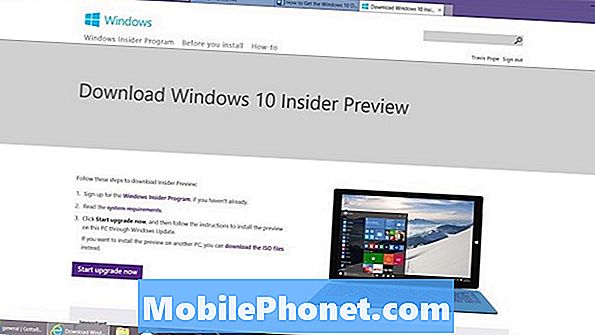
Một lần nữa, điều đó hoàn toàn bắt buộc là bạn không nhận được Windows 10 thông qua Chương trình xem trước nội bộ nếu bạn không chắc chắn về những gì bạn làm. Các phiên bản Chương trình nội bộ của hệ điều hành có thể nhận được các tính năng sớm, nhưng bạn không muốn chúng trên bất cứ thứ gì mà nhiệm vụ quan trọng.
Đọc: Kỷ niệm Windows 10 Cập nhật: Ngày phát hành & Tính năng
Microsoft đã chuẩn bị cho phiên bản Windows 10 lớn tiếp theo của mình, được gọi là Anniversary Update. Bản cập nhật Windows 10 Anniversary đến vào ngày 2 tháng 8. Rằng chỉ vài ngày sau khi Microsoft có kế hoạch hoàn thành Ưu đãi nâng cấp Windows 10 miễn phí và kết thúc tải xuống Windows 10 miễn phí cho mọi người - ngay cả khi họ đang sử dụng Windows 8 và Windows 7.
17 tính năng cập nhật Windows 10
















